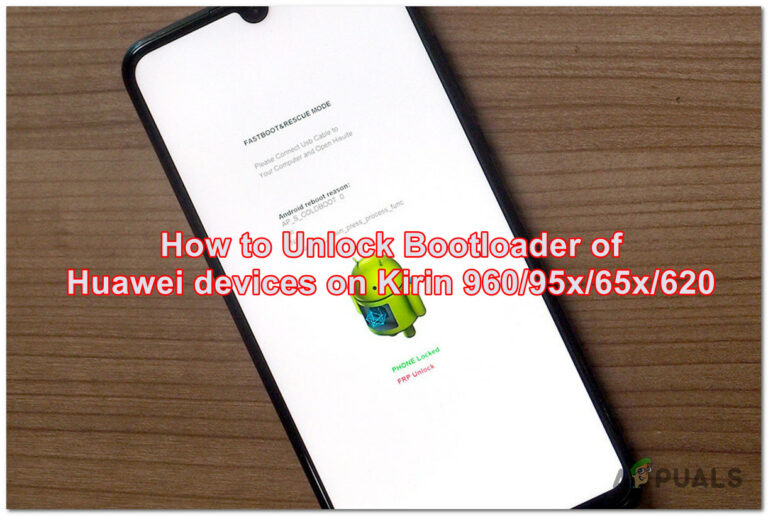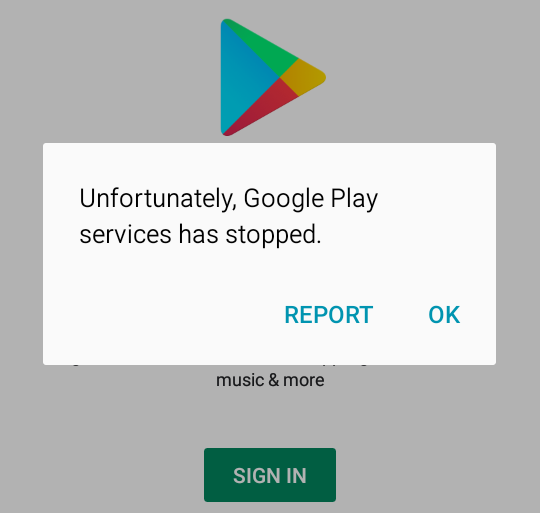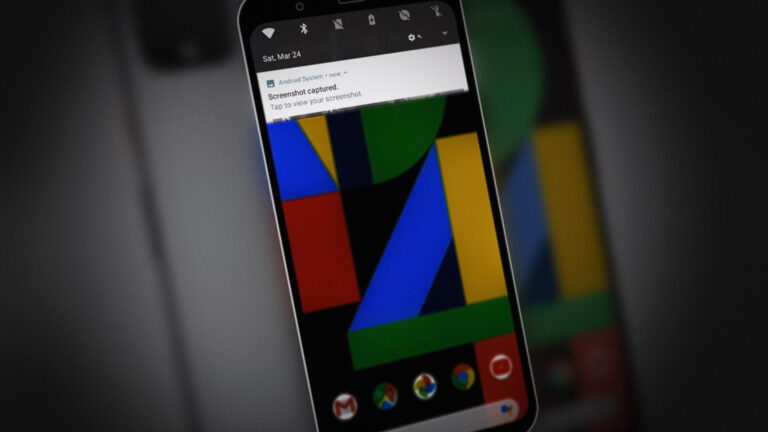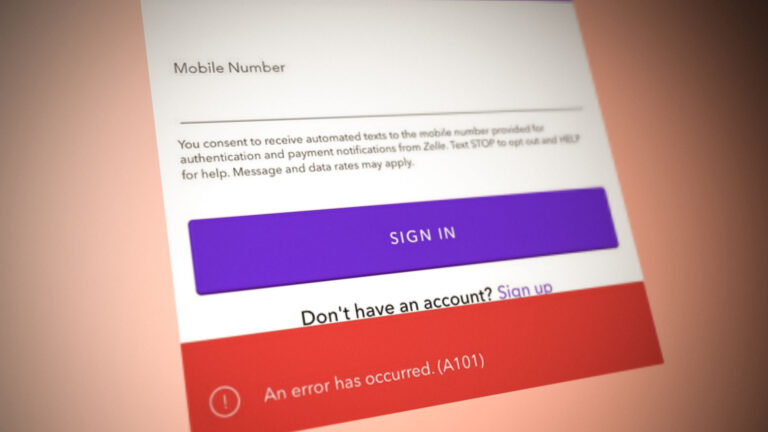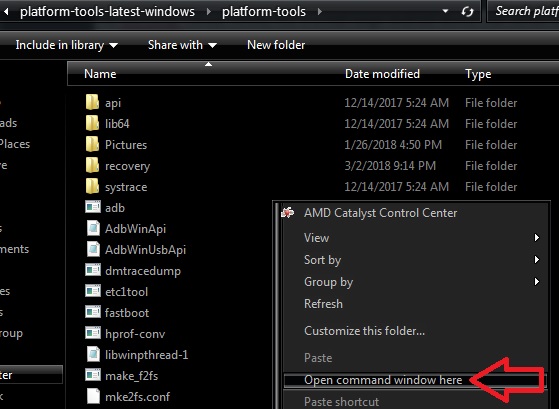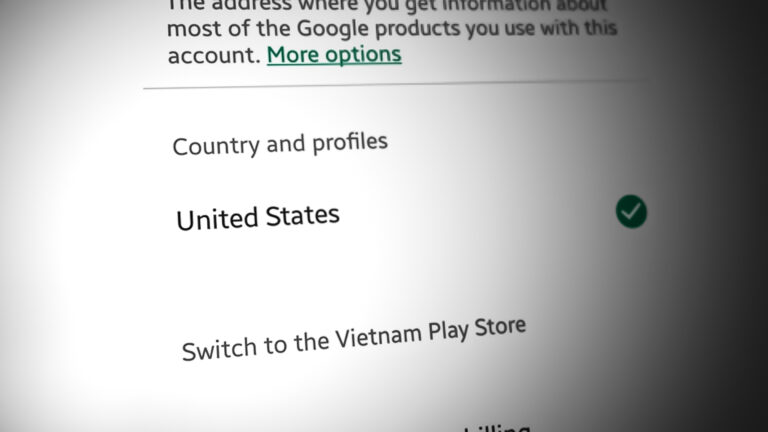Fix: Google Voice konnte nicht aktualisiert werden
Die Aktualisierung Ihrer Google Voice-App schlägt möglicherweise fehl, wenn die Kontosynchronisierung des verknüpften Google-Kontos nicht aktiviert ist. Darüber hinaus kann auch eine beschädigte Installation der App den vorliegenden Fehler verursachen.
Der betroffene Benutzer erhält die Fehlermeldung, wenn er die App startet und die Anrufprotokolle, Textnachrichten oder Voicemails nicht in der App angezeigt werden. In einigen Fällen werden auch andere Fehlermeldungen angezeigt, z. B. Fehler beim Laden der Konversation oder Fehler beim Laden der Kontakte usw. Dieser Fehler betrifft speziell Android-Benutzer und es gibt keine Probleme mit der PC-/Webversion oder der iPhone-App. Auch die Weiterleitung der Nachrichten funktioniert einwandfrei. Bei einigen Benutzern tritt das Problem nur bei SMS/Textnachrichten auf, während die Anruffunktion einwandfrei funktioniert.
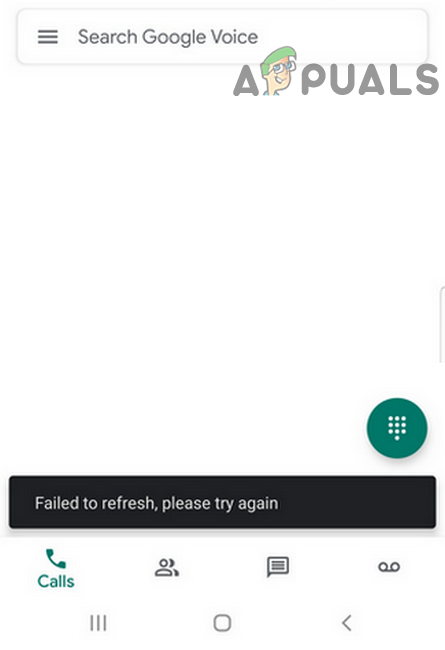 Google Voice konnte nicht aktualisiert werden
Google Voice konnte nicht aktualisiert werden
Bevor Sie mit der Fehlerbehebung fortfahren, prüfen Sie, ob die Server betriebsbereit sind. Stellen Sie sicher, dass Sie die App auf einem unterstützten Gerät verwenden (Android-Version 4.1 und höher).
Lösung 1: Aktivieren Sie die Stock Contacts-App in den Einstellungen Ihres Telefons
Die Standard-Kontakte-App ist für den Betrieb von Google Voice unerlässlich. Der vorliegende Fehler kann auftreten, wenn die Standard-Kontakte-App deaktiviert ist (vom Benutzer versehentlich deaktiviert, wenn er Google Kontakte verwendet). In diesem Zusammenhang könnte die Aktivierung der Kontakte-App das Problem lösen.
- Öffnen Sie die Einstellungen Ihres Telefons.
- Tippen Sie nun auf Apps/Anwendungsmanager und dann auf Kontakte (die Standard-Kontakte-App Ihres Telefons).
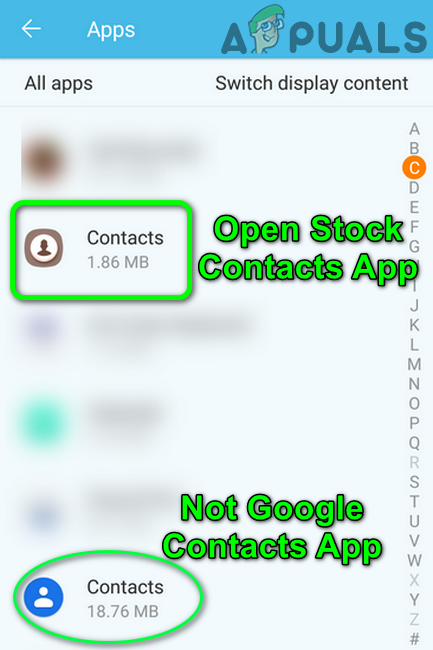 Öffnen Sie die Einstellungen der Bestandskontakte-App
Öffnen Sie die Einstellungen der Bestandskontakte-App - Tippen Sie dann auf die Schaltfläche „Aktivieren“ (falls deaktiviert).
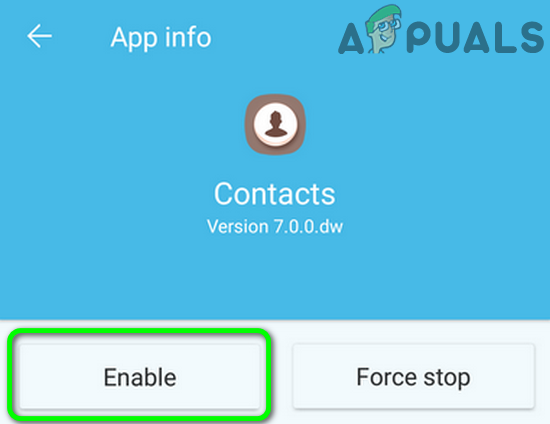 Aktivieren Sie die Stock-App für Kontakte
Aktivieren Sie die Stock-App für Kontakte - Starten Sie nun Ihr Telefon neu und prüfen Sie, ob der Fehler bei Google Voice behoben ist.
Lösung 2: Aktivieren Sie die Synchronisierung für das mit Google Voice verknüpfte Konto
Ihr Google-Konto wird im Hintergrund synchronisiert, um alles in Ordnung zu halten. Der besprochene Fehler kann auftreten, wenn das mit Google Voice verknüpfte Konto nicht synchronisiert wird. In diesem Zusammenhang kann die Aktivierung der Hintergrundsynchronisierung des Google-Kontos das Problem lösen.
- Öffnen Sie die Einstellungen Ihres Telefons.
- Tippen Sie nun auf Konten (vielleicht im Menü Weitere Einstellungen).
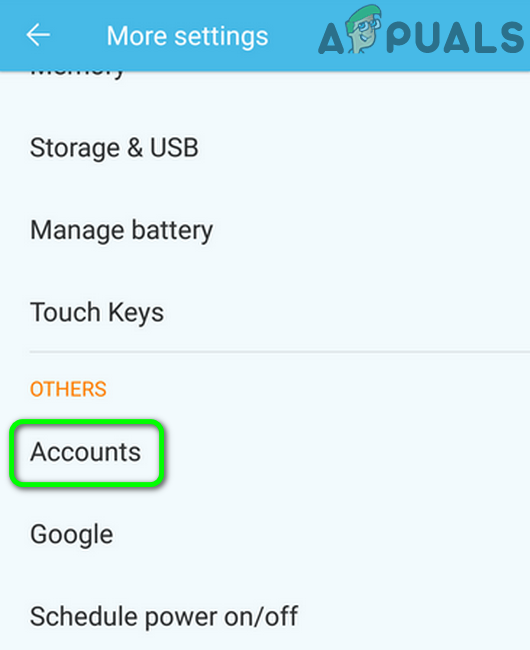 Öffnen Sie Konten in den Telefoneinstellungen
Öffnen Sie Konten in den Telefoneinstellungen - Tippen Sie dann auf Google.
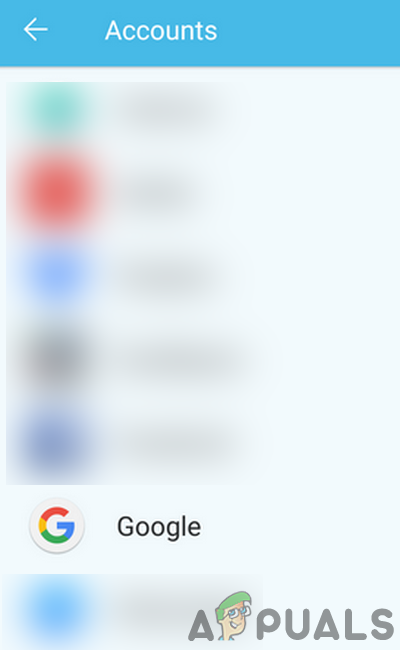 Öffnen Sie Google in den Telefoneinstellungen unter „Konten“.
Öffnen Sie Google in den Telefoneinstellungen unter „Konten“. - Tippen Sie nun auf das mit Google Voice verknüpfte Konto.
- Überprüfen Sie anschließend, ob die Synchronisierung des Google-Kontos aktiviert ist.
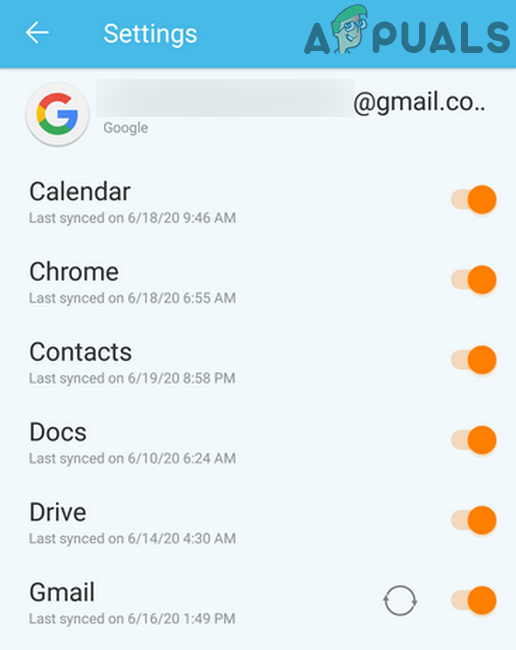 Überprüfen Sie die Synchronisierung des mit Google Voice verknüpften Kontos
Überprüfen Sie die Synchronisierung des mit Google Voice verknüpften Kontos - Wenn nicht, aktivieren Sie die Synchronisierung und prüfen Sie, ob der Fehler in der App behoben ist.
- Wenn nicht, öffnen Sie die Seite mit den Kontoeinstellungen erneut, indem Sie die Schritte 1 bis 4 ausführen.
- Tippen Sie nun auf die Schaltfläche „Mehr“ und anschließend auf „Konto entfernen“.
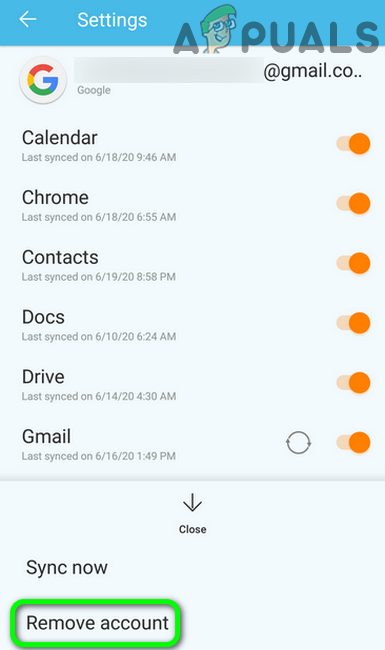 Mit Google Voice verknüpftes Konto entfernen
Mit Google Voice verknüpftes Konto entfernen - Starten Sie dann Ihr Telefon neu.
- Fügen Sie nach dem Neustart das verknüpfte Konto zu Ihrem Gerät hinzu und starten Sie dann Google Voice, um zu überprüfen, ob Google Voice mit dem betroffenen Konto einwandfrei funktioniert.
Lösung 3: Verknüpfen Sie Ihre ursprüngliche Telefonnummer mit einer anderen Google Voice-Nummer
Ein vorübergehender Software-/Kommunikationsfehler könnte die Ursache für das Problem sein, auf das Sie stoßen. Um einen solchen Fehler zu beheben, empfiehlt es sich, mit einem anderen Gmail-Konto eine weitere Google Voice-Nummer zu erstellen und Ihre Telefonnummer mit diesem Konto zu verknüpfen. Und dann kann das Problem möglicherweise gelöst werden, indem Sie Ihre Telefonnummer auf das betroffene Konto zurücksetzen.
- Beenden Sie die Google Voice-App und öffnen Sie die Einstellungen Ihres Telefons.
- Tippen Sie nun auf Apps/Anwendungsmanager und dann auf Stimme.
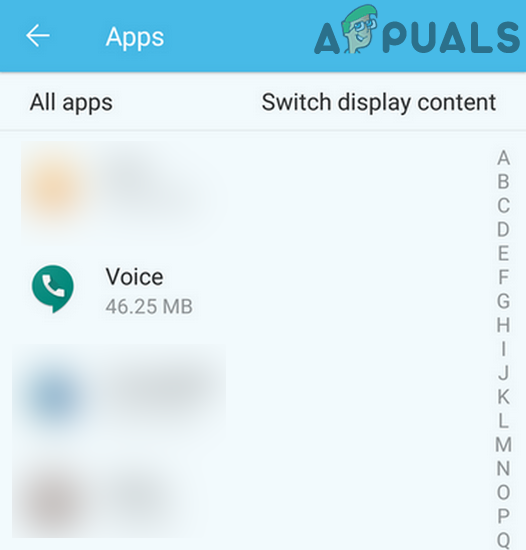 Öffnen Sie Google Voice in den Apps-Einstellungen
Öffnen Sie Google Voice in den Apps-Einstellungen - Tippen Sie nun auf Stopp erzwingen und bestätigen Sie anschließend, um die App zu stoppen.
 Erzwingen Sie das Stoppen der Google Voice App
Erzwingen Sie das Stoppen der Google Voice App - Tippen Sie nun auf Speicher.
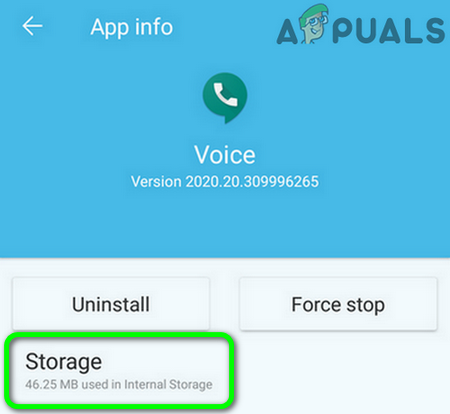 Öffnen Sie die Speichereinstellungen von Google Voice
Öffnen Sie die Speichereinstellungen von Google Voice - Tippen Sie dann auf Cache leeren. Tippen Sie auf Daten löschen und bestätigen Sie dann, um die Daten zu löschen.
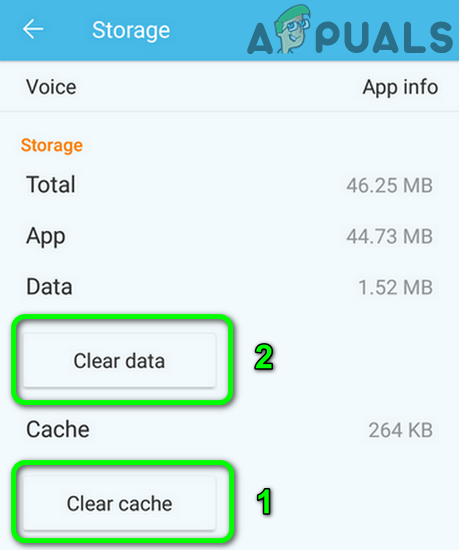 Cache und Daten der Google Voice App löschen
Cache und Daten der Google Voice App löschen - Starten Sie nun einen Webbrowser und öffnen Sie dessen privaten/Inkognito-Modus (es ist besser, einen PC zu verwenden, Sie können aber auch den Browser Ihres Telefons verwenden).
- Navigieren Sie nun zu Google Voice-Website. Melden Sie sich mit einem Ihrer nicht betroffenen Gmail-Konten an (das zuvor nicht mit Google Voice verwendet wurde) oder erstellen Sie ein neues Gmail-Konto.
- Verwenden Sie den Assistenten auf der Website, um eine neue Google Voice-Nummer zu erstellen und diese mit Ihrer ursprünglichen Telefonnummer zu verknüpfen (die mit der betroffenen Google Voice-Nummer verwendet wurde). Beachten Sie, dass Sie Ihre Telefonnummer verwenden sollten, nicht die betroffene Google Voice-Nummer.
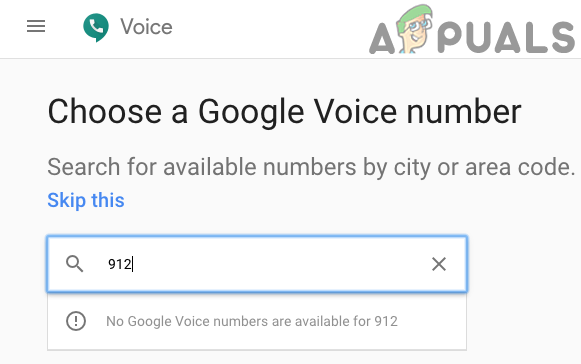 Wählen Sie eine neue Google Voice-Nummer
Wählen Sie eine neue Google Voice-Nummer - Öffnen Sie nun Ihre Google Voice-App. Verwenden Sie dann die neu erstellte Nummer mit Google Voice und prüfen Sie, ob sie einwandfrei funktioniert.
- Wenn ja, befolgen Sie die Schritte 1 bis 7, um den Cache/die Daten der App zu löschen.
- Öffnen Sie nun erneut den Browser, um zur Google Voice-Website zu navigieren und Ihre ursprüngliche Nummer mit der betroffenen Google Voice-Nummer zu verknüpfen.
- Öffnen Sie dann die Google Voice-App und prüfen Sie nun anhand der betroffenen Nummer mit der App, ob der Fehler behoben ist.
Lösung 4: Installieren Sie die Google Voice App neu
Wenn Ihnen bisher nichts geholfen hat, wurde das Problem wahrscheinlich durch eine beschädigte Installation der Anwendung verursacht. Dies kann auf ein fehlerhaftes Update oder beschädigte Konfigurationen zurückzuführen sein, die in der Anwendung gespeichert werden. In diesem Fall kann das Problem möglicherweise durch eine Neuinstallation der App behoben werden.
- Öffnen Sie die Einstellungen Ihres Telefons. Tippen Sie nun auf Apps und dann auf Google Voice.
- Tippen Sie nun auf die Schaltfläche „Deinstallieren“ und bestätigen Sie anschließend, um die App zu deinstallieren.
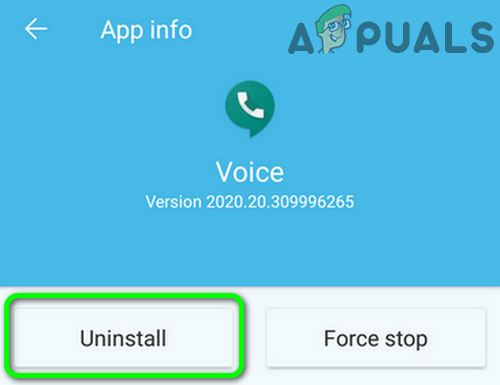 Deinstallieren Sie die Google Voice App
Deinstallieren Sie die Google Voice App - Starten Sie jetzt Ihr Telefon neu.
- Beim Neustart neu installieren Öffnen Sie die App und prüfen Sie, ob der Fehler behoben ist.
Wenn weiterhin Probleme auftreten, versuchen Sie es mit der Webversion von Google Voice (wenn Sie keinen Zugriff auf einen PC haben, können Sie den Browser Ihres Telefons verwenden). Darüber hinaus können Sie bis zur Lösung des Problems per E-Mail auf Ihre Google Voice-Nachrichten antworten.
Wenn Sie die Webversion von Google Voice nicht verwenden können und kein Serverausfall vorliegt, stellen Sie sicher, dass Ihr Konto nicht gesperrt ist. Normalerweise wird die folgende Art von Meldung angezeigt, wenn Ihr Konto gesperrt wird:
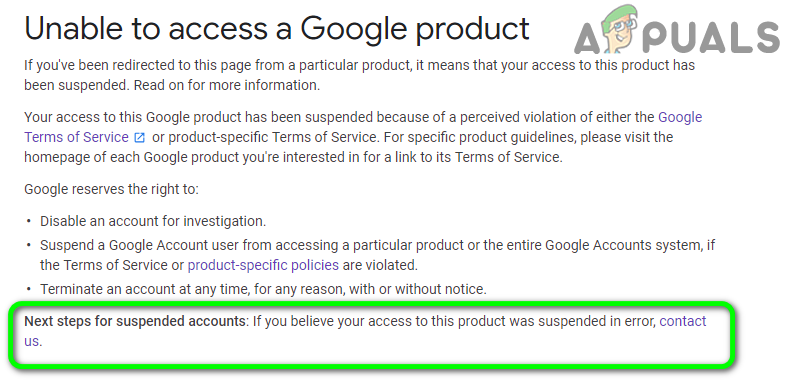 Auf ein Google-Produkt kann nicht zugegriffen werden
Auf ein Google-Produkt kann nicht zugegriffen werden
Sie können über den Link „Kontakt“ auf der Seite Einspruch gegen die Sperrung des Kontos einlegen.